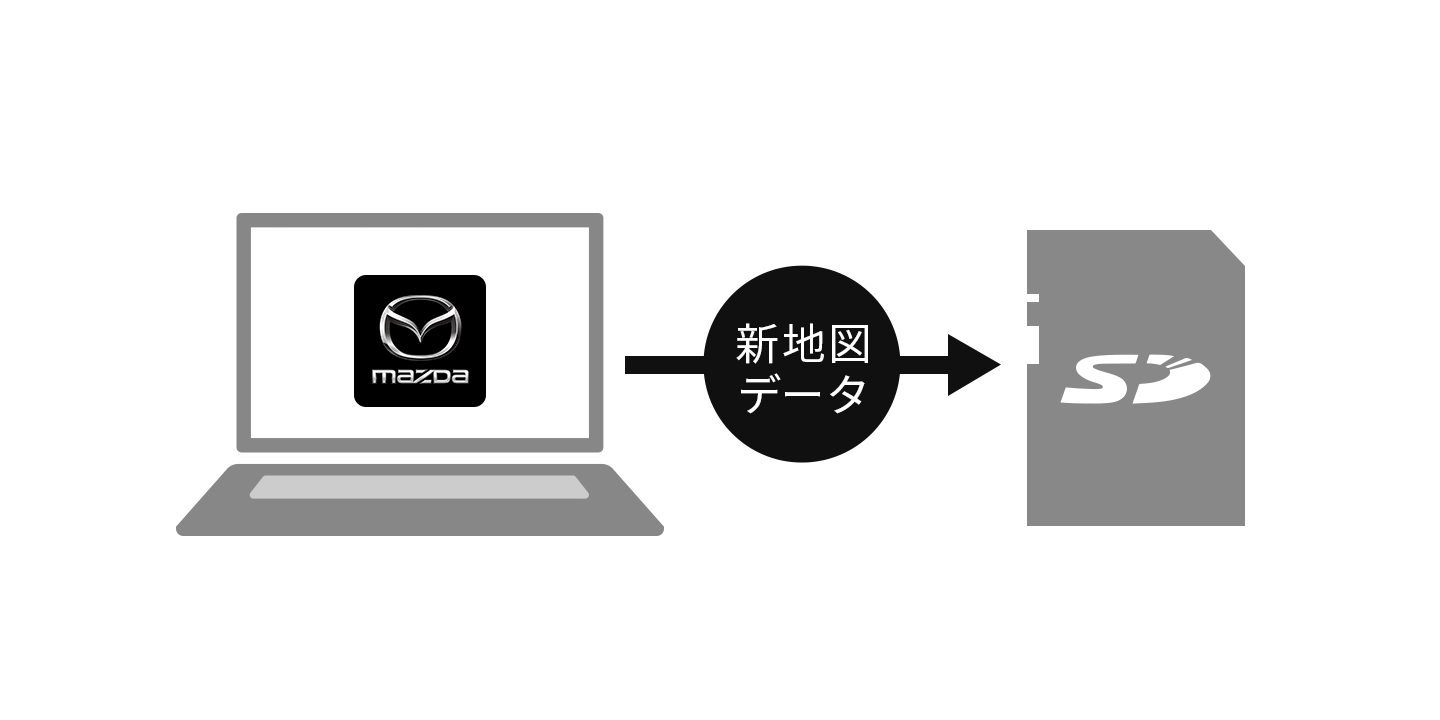地図データ更新概要
地図データ更新手順の概要についてご説明いたします。
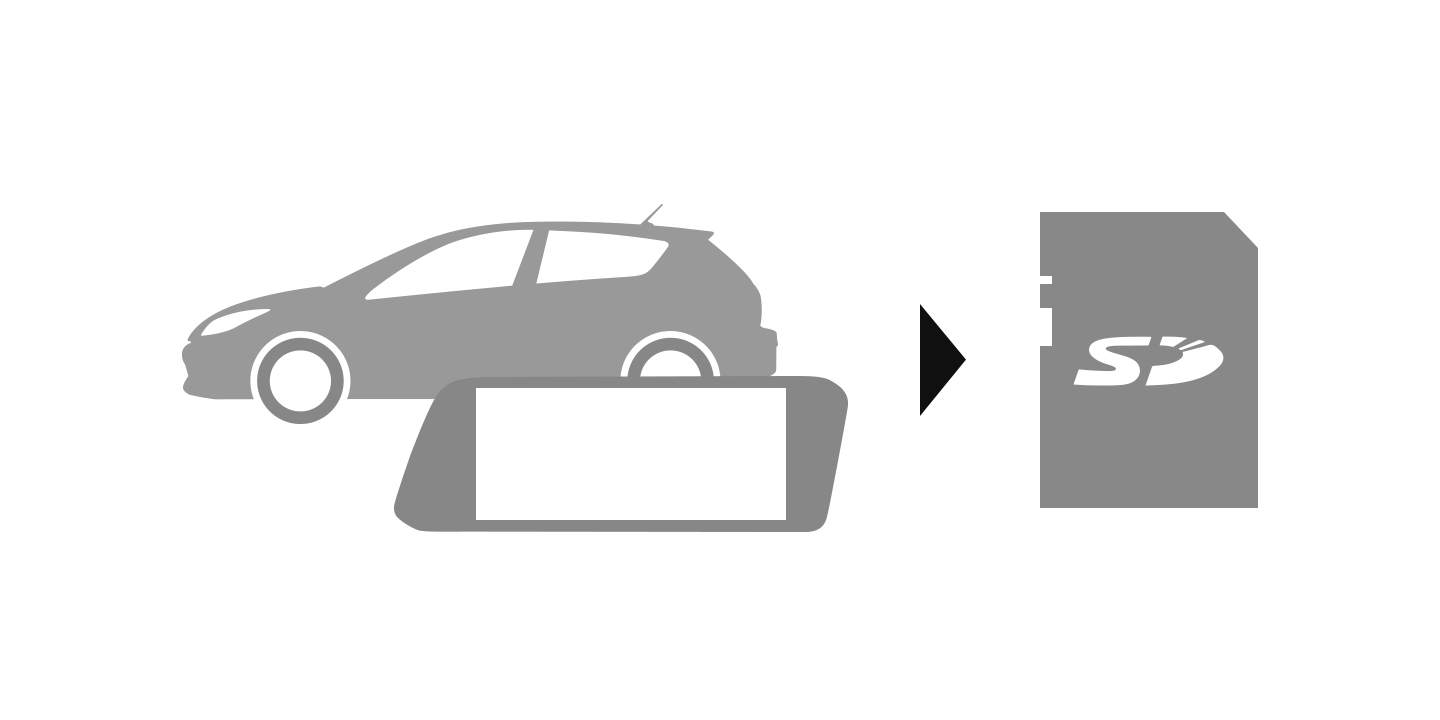
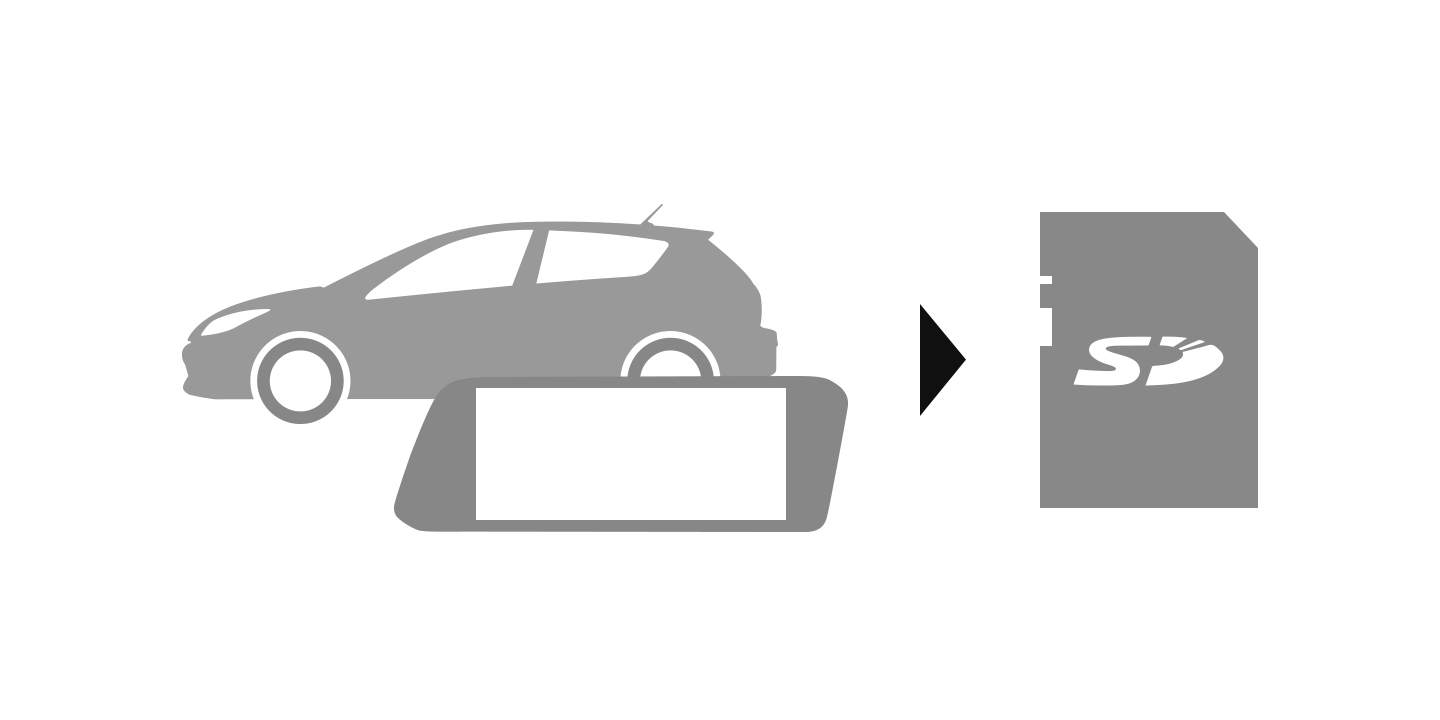
STEP1
車両からSDカード(ナビゲーション用SDカードアドバンス)を抜き出します。
ご注意:
SDカードを抜き出す際には必ずイグニッションスイッチをオフにしてください。
STEP1
車両からSDカード(ナビゲーション用SDカードアドバンス)を抜き出します。
ご注意:
SDカードを抜き出す際には必ずイグニッションスイッチをオフにしてください。
![]()
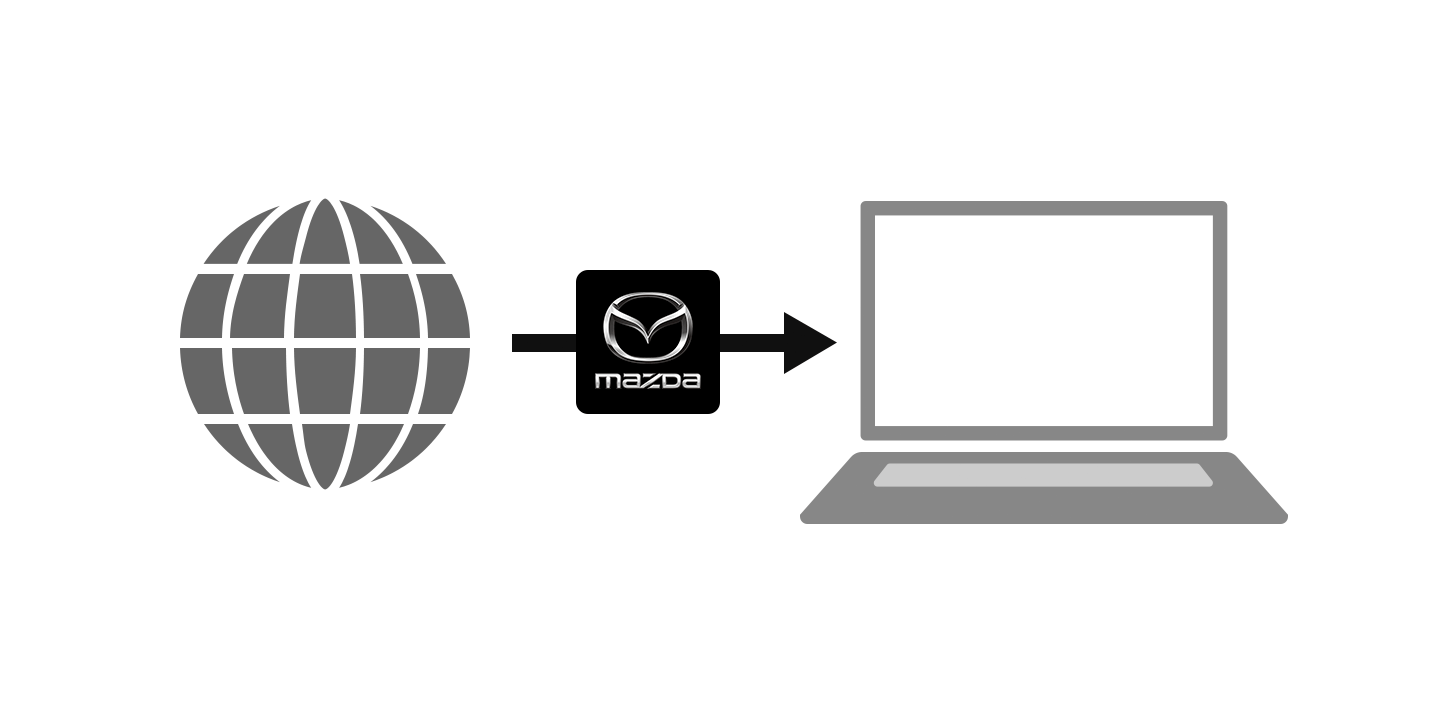
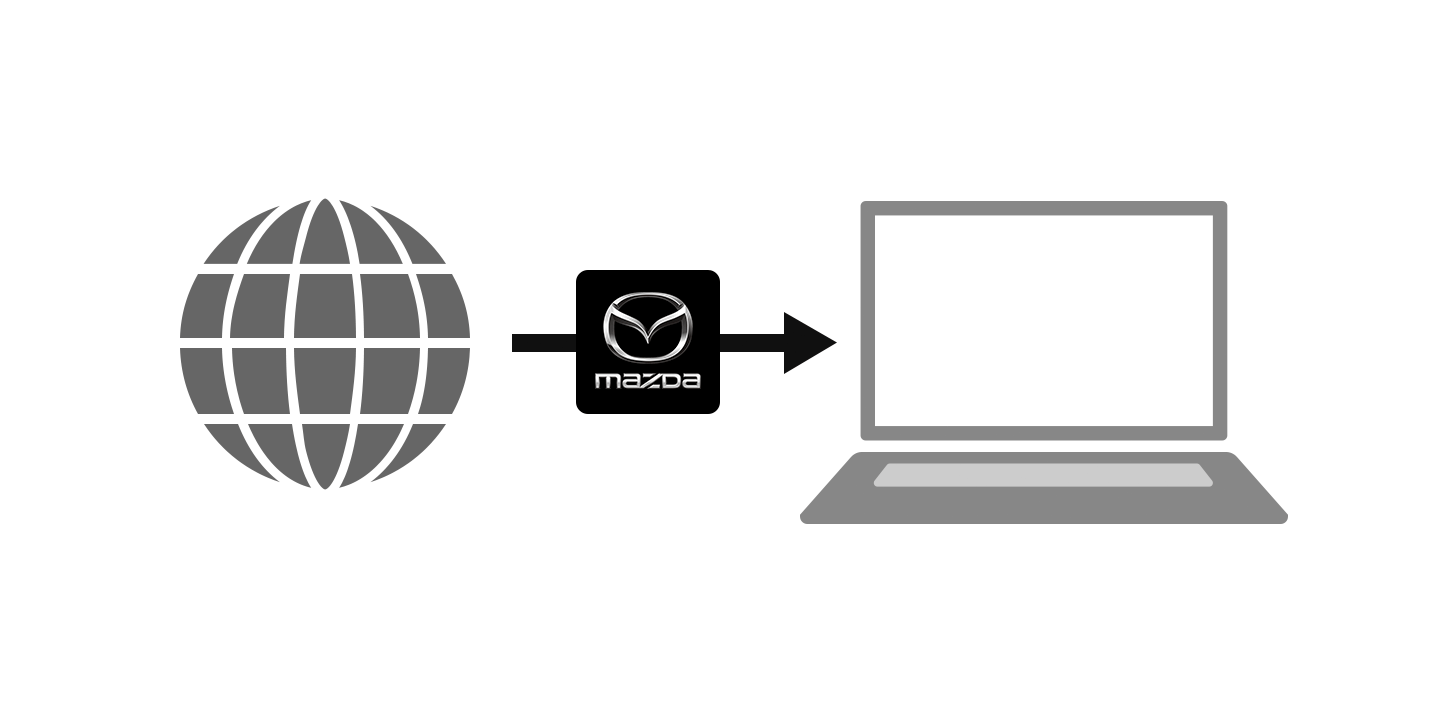
STEP2
PCを用意し、本サイトから地図データ更新ツールをダウンロードします。
* 更新ツールのダウンロードは、一つのPCにつき1回のみで大丈夫です。
(複数のSDカードを一つのPCで更新する場合、その都度ダウンロードする必要はありません)
STEP2
PCを用意し、本サイトから地図データ更新ツールをダウンロードします。
* 更新ツールのダウンロードは、一つのPCにつき1回のみで大丈夫です。
(複数のSDカードを一つのPCで更新する場合、その都度ダウンロードする必要はありません)
![]()
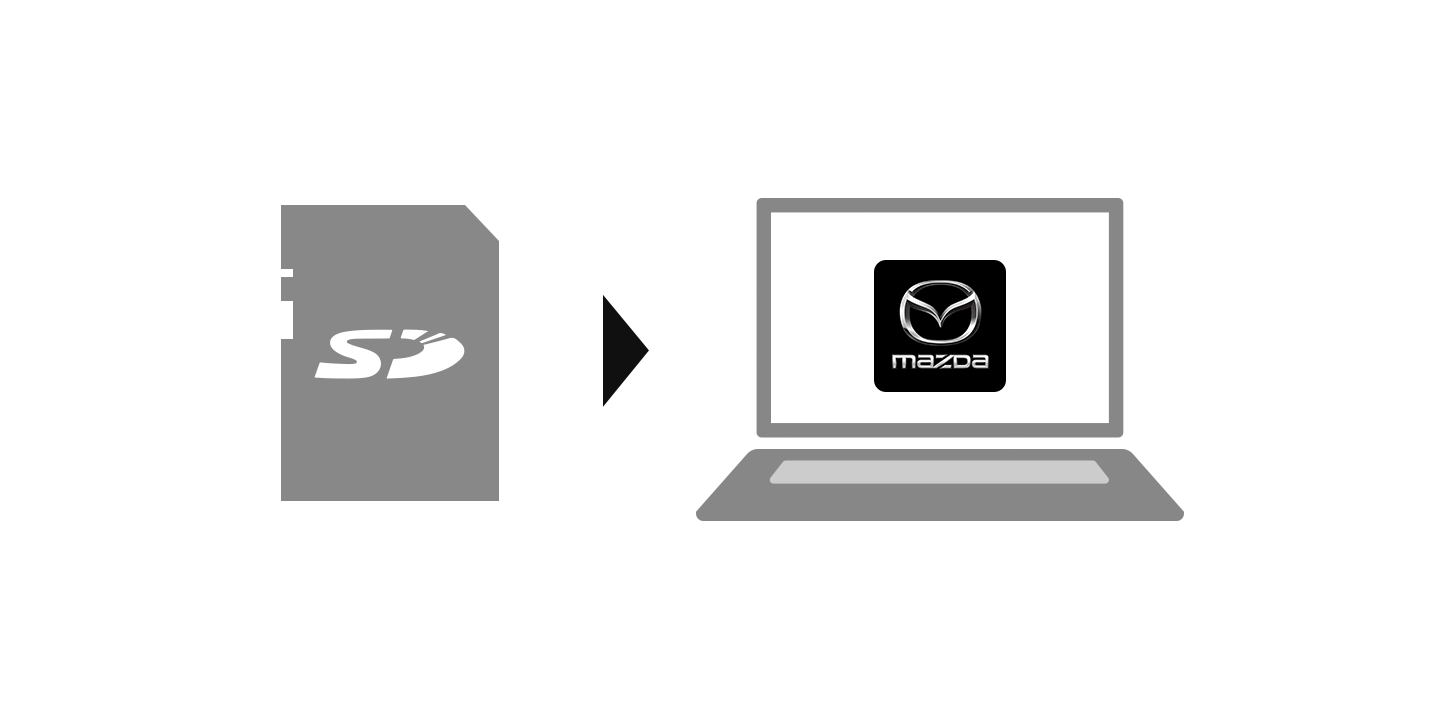
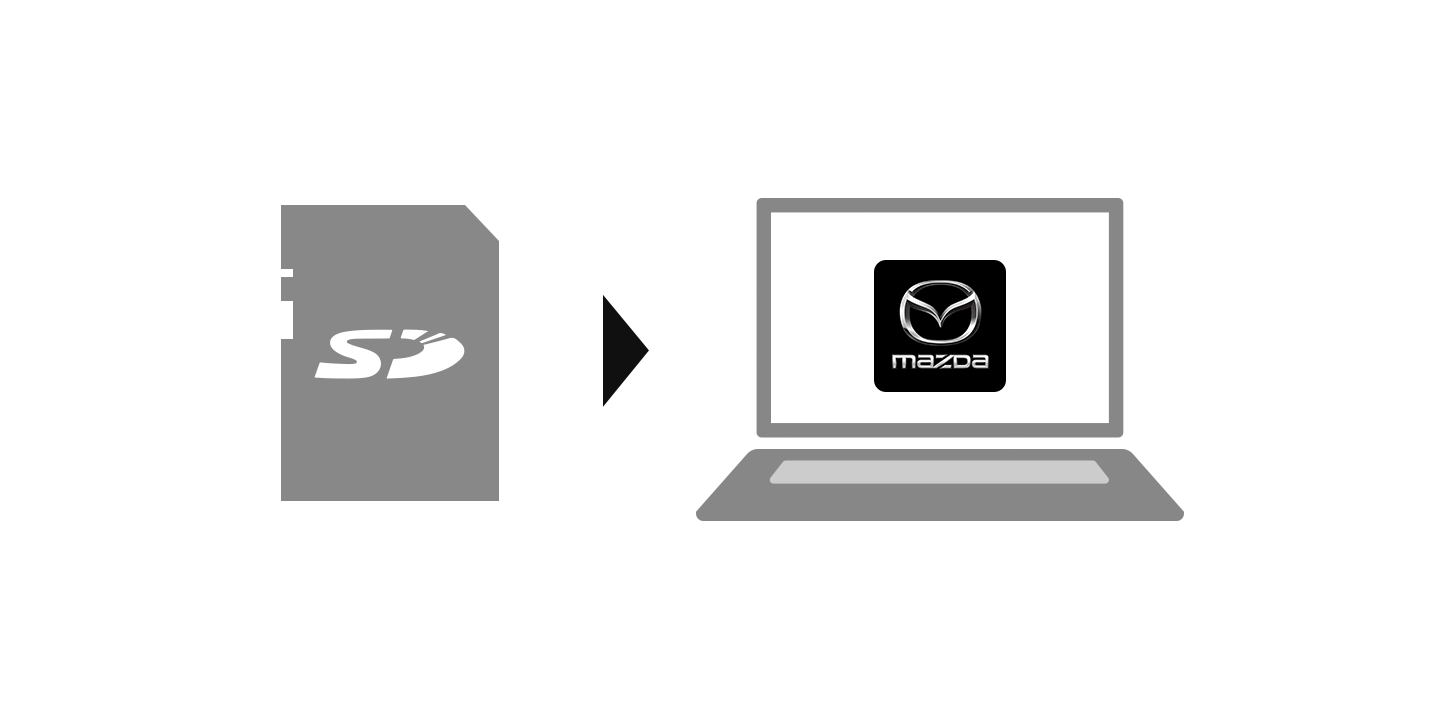
STEP3
SDカードをPCに挿入した後に、地図データ更新ツールを起動します。
ご注意:
PC挿入後、「フォーマットしてください」と表示された場合、絶対にフォーマットしないでください。
STEP3
SDカードをPCに挿入した後に、地図データ更新ツールを起動します。
ご注意:
PC挿入後、「フォーマットしてください」と表示された場合、絶対にフォーマットしないでください。
![]()
![]()
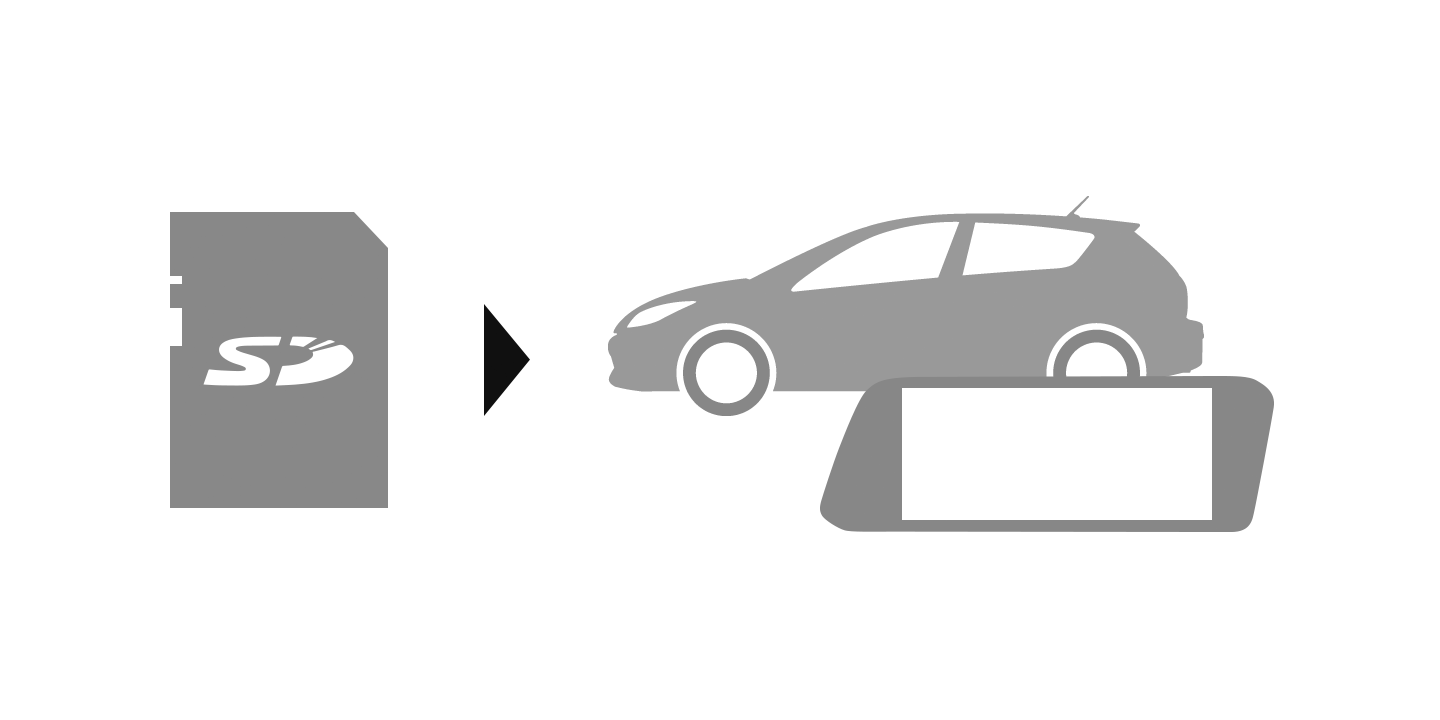
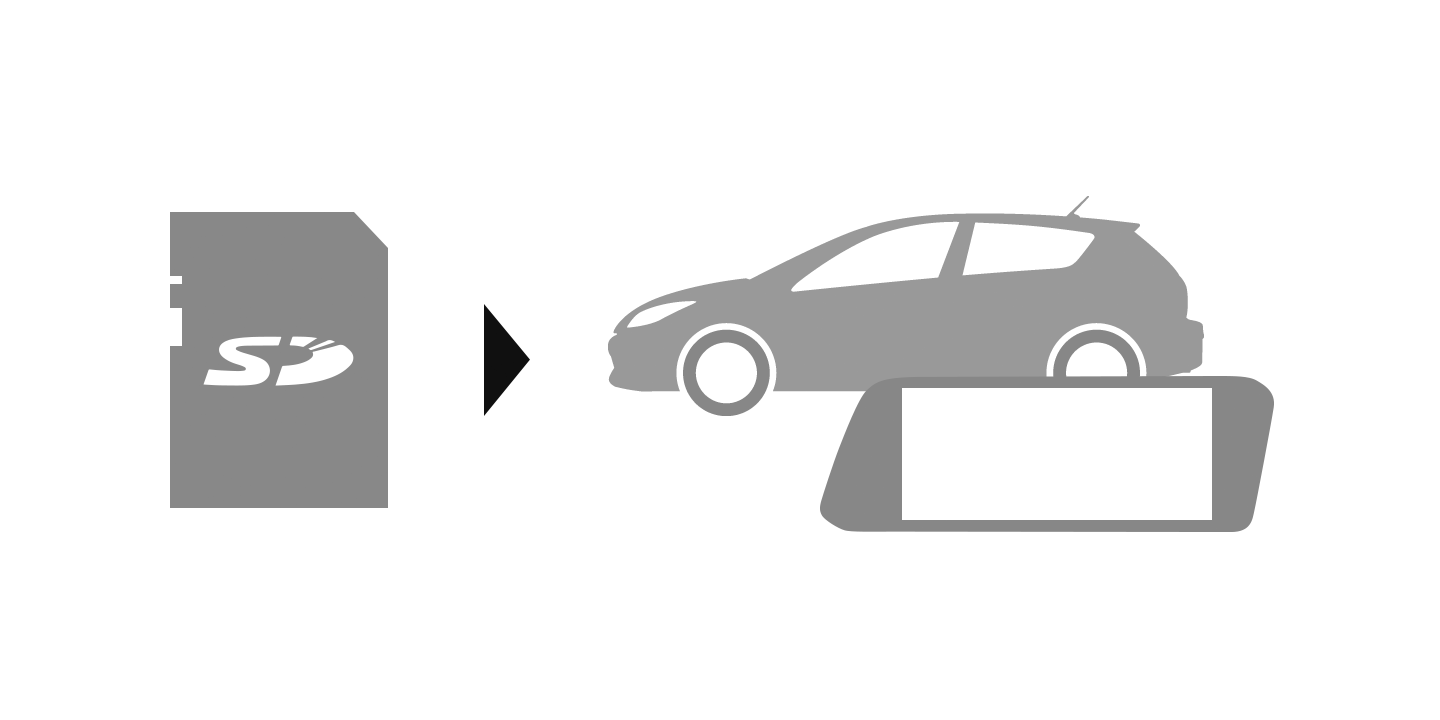
STEP5
更新完了後、SDカードを車両に戻します。最新の地図データを利用できます。
ご注意:
SDカードを車両に戻す際には必ずイグニッションスイッチをオフにしてください。
STEP5
更新完了後、SDカードを車両に戻します。最新の地図データを利用できます。
ご注意:
SDカードを車両に戻す際には必ずイグニッションスイッチをオフにしてください。